




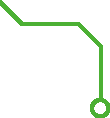
一、应用Origin软件绘制曲线的步骤
1.打开Origin软件6.1或7.0,在“Data1”的列表的A[X] 和B[Y]中分别按“列”输入实验数据。
2.选定所有实验数据(用鼠标左键涂黑),依次点“Plot”和“Line + Symbol”,出现实验草图。
3.修改坐标标题和标尺范围及间隔。用鼠标左键双击实验草图的“X Axis Title”或“Y Axis Title”,输入横坐标标题或纵坐标标题,点“OK”;用鼠标左键双击横坐标或纵坐标数字,点击“Scale”,输入横坐标或纵坐标标尺范围及间隔,点“OK”。
4.选择所得曲线的类型、颜色和曲线上实验点的类型、大小。用鼠标左键双击曲线上任意点,点击“Line”,在“Connect”中选择“Spline”,在“Style”中选择“Solid” 或“Dash”等,在“Color”中选择曲线的颜色;点击“Symbol”,在“Preview”中选择点的类型,在“Size”中选择实验点的大小(如吸收曲线,“Size” 选择0;其他曲线“Size” 选择具体数字)。
5.如有多条曲线,需给所得曲线加记“标注”。在实验图中任意处,按鼠标“右键”,点击“Add Text”,输入相应的文字或数字,点击“OK”,将所输入的文字或数字用鼠标“左键”移动至所需处,即可完成整个绘图过程。
6.如曲线为线性,在“Connect”中选择“No Line”。如为多条直线,在“Graph1”图中紧靠左上角的带阴隐的“1”字处按鼠标“右键”,分别选择“Data1”的任意一条(在数字前面打“
 ”),依次点击“Tools”、“Linear Fit”和“Fit”,图中出现拟合直线,用鼠标左键双击该拟合直线上任意点,在“Line”列表的“Color”中选择合适的拟合直线颜色(如黑色用“Black”);在弹出的“Results Log”列表中找出该拟合直线的回归方程(Linear Regression)“Y=A+BX”的斜率“B”和纵轴上截距“A”及线性相关系数“R”及实验点数“N”等数值。
”),依次点击“Tools”、“Linear Fit”和“Fit”,图中出现拟合直线,用鼠标左键双击该拟合直线上任意点,在“Line”列表的“Color”中选择合适的拟合直线颜色(如黑色用“Black”);在弹出的“Results Log”列表中找出该拟合直线的回归方程(Linear Regression)“Y=A+BX”的斜率“B”和纵轴上截距“A”及线性相关系数“R”及实验点数“N”等数值。
7.选定所得实验曲线图,依次点击“Edit”、“Copy Page”,打开word文档,将所得实验曲线图“粘贴”到相应的文档中。
二、Origin软件绘制曲线的应用举例
1.Origin软件在曲线图绘制中的应用
在科学研究中,如在创建分析新方法的条件优化过程中不仅有吸收光谱图,还有pH试验、显色剂用量的影响、反应时间的影响和反应温度的影响等条件试验图等,有时需要将新方法的多个影响以图的形式表达出来,以便进行比较。利用Origin软件可以非常方便地绘制条件试验图。在创建分光光度分析新方法过程中吸收光谱是选择测试波长的重要依据,而在试验报告中应当有吸收光谱图,实际研究中并不是单纯地绘出反应产物的吸收光谱,而往往需要多种吸收光谱图(如试剂空白、反应产物及其他的吸收光谱图)以便进行比较或说明问题,故吸收光谱图的绘制必不可少。利用Origin软件绘制分光光度新体系中的试剂空白及反应产物的吸收光谱图极为方便,不仅用于显色反应体系而且可应用于褪色反应体系,同时可用于多条吸收曲线的绘制。以表3 1中的实验数据(见参考文献[4])为例来说明显色反应体系的吸收光谱图,按照Origin软件绘制曲线的步骤,绘制吸收光谱图,结果如图3-6所示,得到“无点光滑曲线图”。而其他条件试验图为“有点光滑曲线图”,如以表3 3中的实验数据(见参考文献[5])为例来说明pH试验影响图,按照Origin软件绘制曲线的步骤所绘制曲线,结果如图3-7所示是“有点光滑曲线图”

图 3-6 吸收曲线

图 3-7 pH的影响
2.Origin软件在直线图绘制中的应用
分析测试新方法的标准曲线是该新方法的定量依据,利用Origin软件可以非常方便地完成其一元线性回归分析,不仅给出线性回归方程和相关系数,而且还可给出标准曲线图。以表3 5(见参考文献[6])中分光光度法测定不同蛋白质(BSA、HAS和Chy)的标准曲线实验结果为例,按照Origin软件绘制曲线的步骤绘制,结果如图3-8所示,得到“有点光滑曲线图”,给出的回归方程为:


图 3-8 标准曲线